2023年6月21日发(作者:)
经测试摩托罗拉XT883出厂前默认关闭GSM和WCDMA网络,但是可以手动打开, 打开方式是:拨号界面输入 *#*#2468#*#* 机器就会自动打开GSM和WCDMA网络,但是【注意】机器并没任何提示信息然后重启一下手机即可使用移动或联通卡。若依然不能使用移动或者联通卡请按下面步骤检查手机参数设置即可。
机型:摩托罗拉XT883 中国电信定制版
手机系统版本 型号 XT883 Android版本 2.3.4
步骤:依次打开“菜单-设置-无线和网络-移动网络-网络模式”选择“全球模式”;打开 拨号界面 输入 *#*#4636#*#* 进入Android工程模式 查看“手机信息”里的“设置首选的网络类型”是否为“GSM/CDMA auto (PRL)”
各运营商网络测试结果:
1、移动GSM卡 信号正常 拨号正常,GPRS参数自动配置,上网正常,短信息中心自动配置,信息发送正常;
2、联通UIM卡(已开通3G) 信号正常拨号正常,GPRS参数自动配置,上网(3G和H网络)正常,短信息中心自动配置,信息发送正常;
3、电信UIM卡(已开通3G) 信号正常 拨号正常, GPRS参数自动配置,上网(3G)正常,短信息中心自动配置,信息发送正常;
【结论】:摩托罗拉XT883 经手动开启GSM和WCDMA网络后,可正常使用移动卡(2G)和联通卡(2G&3G)!
刷机开始前 请再次确认您的手机型号为:
中国电信版XT883或者Verizon Droid3 XT862 如不是上述两种型号手机 请不要参照本教程执行刷机操作
-------------------------------------------------------
1.安装MOTO 手机USB驱动(可以到官网下载)
MotoHelper_2.0.53_Driver_
安装完驱动后先将手机用usb线跟电脑相连 系统会自动吧驱动装好
确保驱动装好后把usb线断开 将手机关机
2.安装 MOTO 官方刷机工具
运行工具点图中红框内的...按钮
选择电信XT883 行货ron “SOLANA_SLNCT-57.1.40_ ”
单击打开按钮 弹出下图 先不用动就保持这个画面
==========================
双wipe操作(强制恢复出厂设置)
可能会导致个人资料丢失 请谨慎操作
--------------------------------------------------
新手机可以不用执行 WIPE操作
如果刷机不成功 可以在执行双wipe操作
----------------------------------------------------
A.在手机关机状态下,先按住键盘x键(不放),再按开机键。等到屏幕出现一个安卓小机器人和一个三角形图案时(见下图),放开开机键和X键。在同时按住音量”+“和“-”键。进入recovery系统。
B.用实体键盘键盘方向进 选择wipe data/factory reset 按实体键盘回车键执行(见下图)
C.执行完B步骤 用实体键盘键盘方向进 选择wipe cache partition 按实体键盘回车键执行(见下图)
D.执行完B C步骤之后 选择reboot system now 执行重启操作 完成 双wipe操作(见下图)
-----------------------------------------------------
3.在手机关机状态下 先按住音量下键 不放 按开机键 看到进入下面(刷机界面)界面的时候电源和音量下键都松开就OK了
确保手机进入了上图界面 将手机USB线连接至电脑 RSD软件的“Uncompressed And Start Flashing”按钮变为可点的 看下图
点击 “Uncompressed And Start Flashing”按钮开始刷机
刷机完成后 手机会自动重启 等待进入电信行货XT883rom后 刷机结束 下图红框中的状态会变为Finished 证明刷机成功
==========================
双wipe操作(强制恢复出厂设置)
可能会导致个人资料丢失 请谨慎操作
--------------------------------------------------
如果上面没做双wipe操作这里就不用做了
如果上面坐过双wipe操作这里参照上面步骤再做一次
----------------------------------------------------
A.在手机关机状态下,先按住键盘x键(不放),再按开机键。等到屏幕出现一个安卓小机器人和一个三角形图案时(见下图),放开开机键和X键。在同时按住音量”+“和“-”键。进入recovery系统。
B.用实体键盘键盘方向进 选择wipe data/factory reset 按实体键盘回车键执行(见下图)
C.执行完B步骤 用实体键盘键盘方向进 选择wipe cache partition 按实体键盘回车键执行(见下图)
D.执行完B C步骤之后 选择reboot system now 执行重启操作 完成 双wipe操作(见下图)
-----------------------------------------------------
4.在设置-》应用程序-》开发中开启USB调试
5.打开PetesMotorolaRootTools_v1.06 运行其中的Pete's
Motorola Root 单击“root my phone”
出现下图中红框中的内容 表示 root成功
之后 重启手机 在拨号界面 输入*#*#2468#*#* 解除GSM网络锁 重启之后可以用联通和移动的sim卡了
7.将RootKeeper 安装到手机 在手机上运行下图红框中的软件
打开软件 点击protect root
选择第二行,-root(Keeps backup) 出现下图 不用动了 把软件退出
8.将usb模式设置为USB大容量
把XT883_ 文件拷贝到手机根目录下断开USB
关机
按住实体键盘X键+开机键,待出现小盒子界面,同时按住音量+和-,出现recovery菜单, 用方向键选择apply update from internal storage按回车进入后
找到XT883_ 按回车 出现进度条 升级完会自动重启
重启后 进入系统重新执行然后重新执行RootKeeper ,选择restore root,至此XT883系统升级完毕 并且恢复完root
9.升级GOOGLE GMS服务 把XT883_update_文件拷贝到手机内存的根目录下,把名字改成。然后在文件管理器中浏览到此文件,在文件名上长按,会出现“系统更新”菜单,选中之后就会安装(如果长安文件名不出系统更新可以用上面的方法 按X键开机找到升级文件执行)
2023年6月21日发(作者:)
经测试摩托罗拉XT883出厂前默认关闭GSM和WCDMA网络,但是可以手动打开, 打开方式是:拨号界面输入 *#*#2468#*#* 机器就会自动打开GSM和WCDMA网络,但是【注意】机器并没任何提示信息然后重启一下手机即可使用移动或联通卡。若依然不能使用移动或者联通卡请按下面步骤检查手机参数设置即可。
机型:摩托罗拉XT883 中国电信定制版
手机系统版本 型号 XT883 Android版本 2.3.4
步骤:依次打开“菜单-设置-无线和网络-移动网络-网络模式”选择“全球模式”;打开 拨号界面 输入 *#*#4636#*#* 进入Android工程模式 查看“手机信息”里的“设置首选的网络类型”是否为“GSM/CDMA auto (PRL)”
各运营商网络测试结果:
1、移动GSM卡 信号正常 拨号正常,GPRS参数自动配置,上网正常,短信息中心自动配置,信息发送正常;
2、联通UIM卡(已开通3G) 信号正常拨号正常,GPRS参数自动配置,上网(3G和H网络)正常,短信息中心自动配置,信息发送正常;
3、电信UIM卡(已开通3G) 信号正常 拨号正常, GPRS参数自动配置,上网(3G)正常,短信息中心自动配置,信息发送正常;
【结论】:摩托罗拉XT883 经手动开启GSM和WCDMA网络后,可正常使用移动卡(2G)和联通卡(2G&3G)!
刷机开始前 请再次确认您的手机型号为:
中国电信版XT883或者Verizon Droid3 XT862 如不是上述两种型号手机 请不要参照本教程执行刷机操作
-------------------------------------------------------
1.安装MOTO 手机USB驱动(可以到官网下载)
MotoHelper_2.0.53_Driver_
安装完驱动后先将手机用usb线跟电脑相连 系统会自动吧驱动装好
确保驱动装好后把usb线断开 将手机关机
2.安装 MOTO 官方刷机工具
运行工具点图中红框内的...按钮
选择电信XT883 行货ron “SOLANA_SLNCT-57.1.40_ ”
单击打开按钮 弹出下图 先不用动就保持这个画面
==========================
双wipe操作(强制恢复出厂设置)
可能会导致个人资料丢失 请谨慎操作
--------------------------------------------------
新手机可以不用执行 WIPE操作
如果刷机不成功 可以在执行双wipe操作
----------------------------------------------------
A.在手机关机状态下,先按住键盘x键(不放),再按开机键。等到屏幕出现一个安卓小机器人和一个三角形图案时(见下图),放开开机键和X键。在同时按住音量”+“和“-”键。进入recovery系统。
B.用实体键盘键盘方向进 选择wipe data/factory reset 按实体键盘回车键执行(见下图)
C.执行完B步骤 用实体键盘键盘方向进 选择wipe cache partition 按实体键盘回车键执行(见下图)
D.执行完B C步骤之后 选择reboot system now 执行重启操作 完成 双wipe操作(见下图)
-----------------------------------------------------
3.在手机关机状态下 先按住音量下键 不放 按开机键 看到进入下面(刷机界面)界面的时候电源和音量下键都松开就OK了
确保手机进入了上图界面 将手机USB线连接至电脑 RSD软件的“Uncompressed And Start Flashing”按钮变为可点的 看下图
点击 “Uncompressed And Start Flashing”按钮开始刷机
刷机完成后 手机会自动重启 等待进入电信行货XT883rom后 刷机结束 下图红框中的状态会变为Finished 证明刷机成功
==========================
双wipe操作(强制恢复出厂设置)
可能会导致个人资料丢失 请谨慎操作
--------------------------------------------------
如果上面没做双wipe操作这里就不用做了
如果上面坐过双wipe操作这里参照上面步骤再做一次
----------------------------------------------------
A.在手机关机状态下,先按住键盘x键(不放),再按开机键。等到屏幕出现一个安卓小机器人和一个三角形图案时(见下图),放开开机键和X键。在同时按住音量”+“和“-”键。进入recovery系统。
B.用实体键盘键盘方向进 选择wipe data/factory reset 按实体键盘回车键执行(见下图)
C.执行完B步骤 用实体键盘键盘方向进 选择wipe cache partition 按实体键盘回车键执行(见下图)
D.执行完B C步骤之后 选择reboot system now 执行重启操作 完成 双wipe操作(见下图)
-----------------------------------------------------
4.在设置-》应用程序-》开发中开启USB调试
5.打开PetesMotorolaRootTools_v1.06 运行其中的Pete's
Motorola Root 单击“root my phone”
出现下图中红框中的内容 表示 root成功
之后 重启手机 在拨号界面 输入*#*#2468#*#* 解除GSM网络锁 重启之后可以用联通和移动的sim卡了
7.将RootKeeper 安装到手机 在手机上运行下图红框中的软件
打开软件 点击protect root
选择第二行,-root(Keeps backup) 出现下图 不用动了 把软件退出
8.将usb模式设置为USB大容量
把XT883_ 文件拷贝到手机根目录下断开USB
关机
按住实体键盘X键+开机键,待出现小盒子界面,同时按住音量+和-,出现recovery菜单, 用方向键选择apply update from internal storage按回车进入后
找到XT883_ 按回车 出现进度条 升级完会自动重启
重启后 进入系统重新执行然后重新执行RootKeeper ,选择restore root,至此XT883系统升级完毕 并且恢复完root
9.升级GOOGLE GMS服务 把XT883_update_文件拷贝到手机内存的根目录下,把名字改成。然后在文件管理器中浏览到此文件,在文件名上长按,会出现“系统更新”菜单,选中之后就会安装(如果长安文件名不出系统更新可以用上面的方法 按X键开机找到升级文件执行)


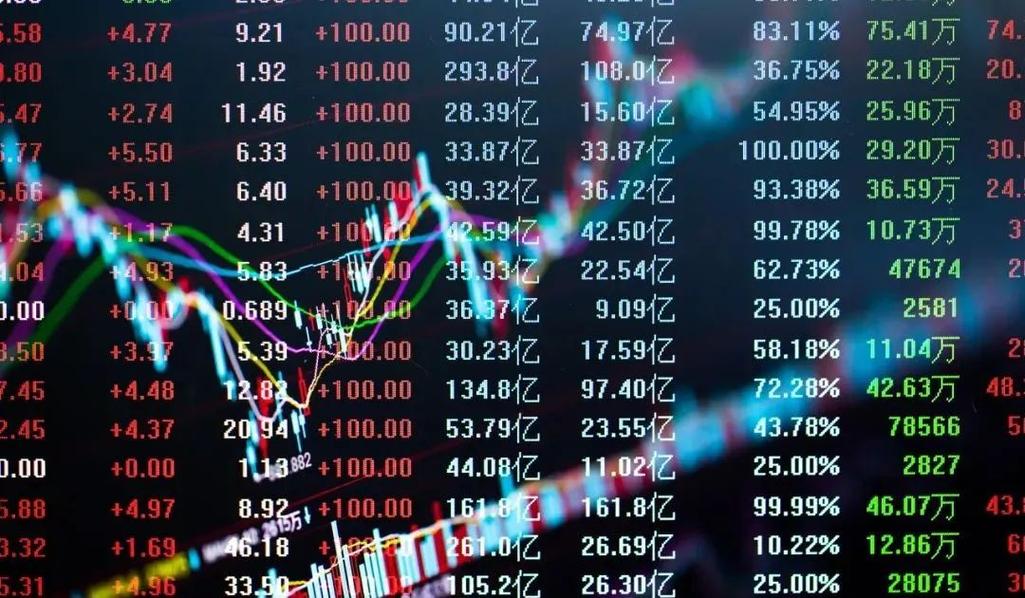









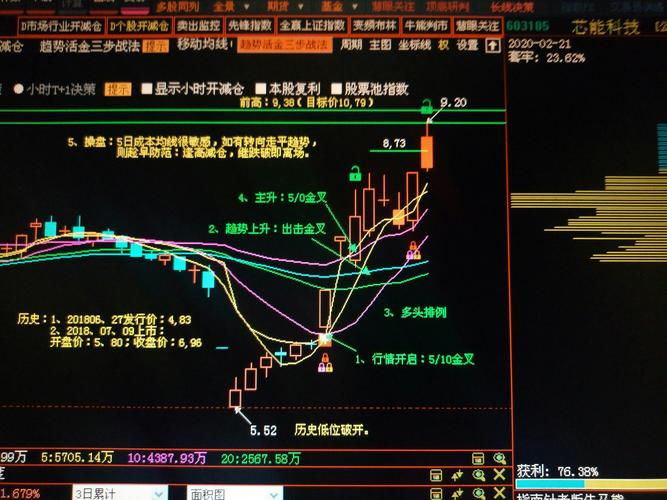



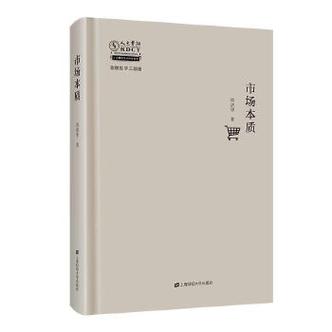

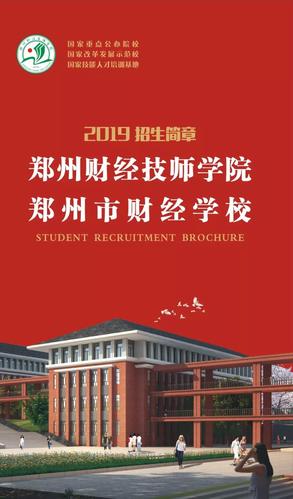



发布评论